Managerul de activități se deschide implicit la fila Procese în Windows 8 și 10. Dacă doriți să se deschidă direct în fila Pornire, acest articol vă spune cum să o faceți.
Actualizare Windows 10 v1903 Task Manager
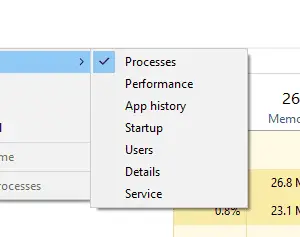 În versiunea 1903 și o versiune ulterioară, puteți seta o filă implicită în Managerul de activități Windows 10.
În versiunea 1903 și o versiune ulterioară, puteți seta o filă implicită în Managerul de activități Windows 10.
Pentru a seta fila implicită în Managerul de activități:
Deschideți Task Manager → fila Opțiuni → Setați fila implicită.
Selectați una dintre următoarele opțiuni disponibile:
- Procese
- Performanţă
- Istoricul aplicațiilor
- Lansare
- Utilizatori
- Detalii
- Servicii
În mod implicit, se deschide către Procese fila. Dacă selectați o filă într-una dintre opțiunile de mai sus, setarea este păstrată. Când deschideți Managerul de activități data viitoare, acesta se va deschide automat în fila selectată.
Versiuni anterioare de Windows
În versiunile anterioare ale Windows și versiunile Windows 10 mai vechi decât v1903, puteți crea o comandă rapidă pentru a deschide direct fila Pornire.
Creați o comandă rapidă pe desktop cu următoarea linie de comandă:
%windir%\system32\Taskmgr.exe /7 /startup
Primul parametru poate fi orice număr, nu neapărat 7. Dar, "/7” este ceea ce este folosit de Msconfig.exe pentru a lansa Task Manager. Nu există alte opțiuni sau parametri în afară de /startup sunt suportate.
Resetați setările Managerului de activități la implicit
Pentru a reseta preferințele Managerului de activități la implicit Windows, utilizați acești pași:
Porniți Editorul Registrului și mergeți la următoarea ramură:
HKEY_CURRENT_USER\Software\Microsoft\Windows\CurrentVersion\TaskManager
Faceți clic dreapta pe Preferințe prețuiește și alege Șterge
The StartUpTab valoarea reprezintă fila implicită pe care ați ales-o prin intermediul Managerului de activități Opțiuni meniul. Iată valorile posibile și semnificația lor:
-
0– fila Procese -
1– fila Performanță -
2- Fila Istoricul aplicațiilor -
3– fila Pornire -
4– fila Utilizatori -
5– fila Detalii -
6– fila Servicii
Dacă StartUpTab valoarea este ștearsă, Managerul de activități este implicit la fila Procese.
reg șterge HKCU\Software\Microsoft\Windows\CurrentVersion\TaskManager /v "Preferințe" /f
Managerul de activități va porni acum în modul fereastră mică. Făcând clic pe Mai multe detalii săgeata va afișa vizualizarea extinsă.
O mică cerere: dacă ți-a plăcut această postare, te rog să distribui asta?
Un „mic” share din partea ta ar ajuta foarte mult la dezvoltarea acestui blog. Câteva sugestii grozave:- Fixați-l!
- Distribuie-l pe blogul tău preferat + Facebook, Reddit
- Trimiteți-l pe Tweet!